Apple MacBook에는 시스템 배터리 및 남은 충전량 보존과 관련된 몇 가지 옵션이 있습니다. 이를 달성하는 주요 방법은 Apple 노트북을 임시 절전 모드로 전환하는 절전 모드를 통하는 것입니다. 가능한 최소한의 전력을 사용하면서도 즉시 깨워서 떠난 곳에서 계속할 수 있는 옵션을 제공합니다. 끄다.
내용물
- 에너지 절약/배터리 설정을 통해 절전 모드 끄기
- 일정 끄기
절전 모드로 인해 MacBook이 수행 중인 작업이 중단되는 것을 원하지 않는 경우, MacBook을 항상 실행 상태로 유지할 수 있는 몇 가지 방법이 있습니다. 방법은 다음과 같습니다.
추천 동영상
쉬운
5 분
맥북 에어 또는 맥북 프로
에너지 절약/배터리 설정을 통해 절전 모드 끄기
1 단계: 선택하다 시스템 환경설정.
2 단계: 다음을 선택하세요. 에너지 절약 아이콘(또는 배터리 최신 버전의 MacOS의 경우).

관련된
- M3 Max MacBook Pro를 원하시나요? 앞으로 기다려야 할 시간이 너무 길어
- 이 숨겨진 메뉴는 제가 Mac을 사용하는 방식을 영원히 바꿔 놓았습니다.
- 최고의 신학기 MacBook 거래: MacBook Air 및 Pro 할인
3단계: 배터리와 전원 어댑터라는 두 개의 탭이 있습니다. Energy Saver를 열면 전자가 자동으로 선택되므로 먼저 시작하겠습니다.
기본적으로 다음 시간 이후 디스플레이 끄기 섹션은 이미 특정 시간으로 설정되어 있으며, 이는 Mac에서 감지되는 활동이 없을 때 사용됩니다.
이 기능을 완전히 비활성화하려면 슬라이더를 오른쪽으로 드래그하세요. 절대.

4단계: 이러한 특정 설정으로 인해 MacBook이 더 많은 에너지를 소비할 수 있다는 경고 창이 나타납니다. 을 치다 좋아요 버튼을 눌러 변경 사항을 확인하세요.

5단계: 슬라이더 아래에는 비활성화할 수 있는 몇 가지 추가 설정도 있습니다.
- 가능하면 하드 디스크를 절전 모드로 전환하세요.
- 배터리 전원을 사용하는 동안 디스플레이를 약간 어둡게 합니다.
- 배터리 전원을 사용하는 동안 Power Nap 활성화
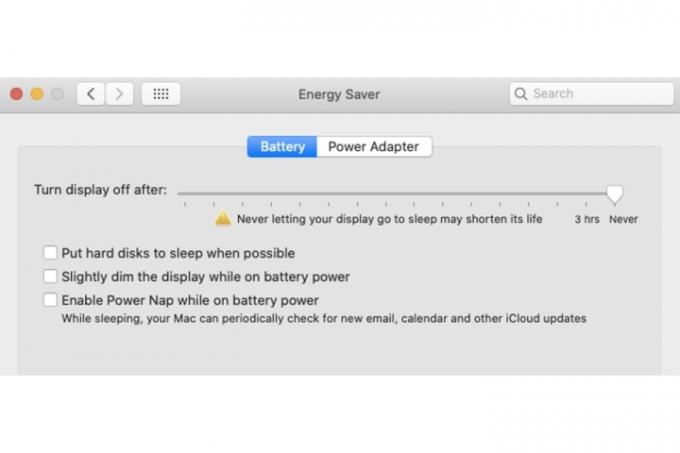
6단계: 선택 전원 어댑터 탭을 누르고 슬라이더를 다시 오른쪽으로 드래그하여 절대, 또한 아래 설정 중 일부를 끄십시오(첫 번째 설정은 켜진 상태로 유지).
- 디스플레이가 꺼져 있을 때 컴퓨터가 자동으로 절전 모드로 전환되지 않도록 방지
- 가능하면 하드 디스크를 절전 모드로 전환하세요.
- Wi-Fi 네트워크 액세스를 위해 깨우기
- 전원 어댑터에 연결되어 있는 동안 Power Nap 활성화

일정 끄기
에너지 절약 내에서 일정 도구가 활성화된 경우 MacBook이 잠자기 상태가 되지 않도록 하려면 이 도구도 꺼야 합니다.
1 단계: 선택 일정 단추.
2 단계: 상자 선택을 취소하세요. 시작 또는 깨우기 그리고 잠 상자. 선택 좋아요 단추.

Mac에 잠자기 옵션이 활성화되어 있지 않으면 배터리가 어떤 영향을 받는지 강조하는 것이 중요합니다. Apple 자체가 에너지 절약 창에 명시한 것처럼 디스플레이를 절전 모드로 전환하지 않으면 수명이 단축될 수 있습니다.
Mac이 완전히 종료되지 않은 상태에서도 항상 작동하는 경우 이는 Mac에 영향을 미칩니다. 시스템 배터리의 전반적인 상태, 도.
MacBook의 배터리를 보존하고 전체 수명을 연장하는 방법에 대한 자세한 내용을 보려면, 자세한 가이드를 확인하세요.
편집자의 추천
- 최고의 Apple 거래: MacBook, AirPods, iPad, iMac, AirTags 등
- M2 MacBook Pro를 구입해야 할까요, 아니면 M3를 기다려야 할까요?
- 보고서: Apple의 2024 MacBook은 심각한 부족에 직면할 수 있습니다
- Mac에서 거의 모든 Windows 게임을 플레이할 수 있습니다. 방법은 다음과 같습니다.
- M3 MacBook Pro는 예상보다 빨리 출시될 수 있습니다.
당신의 라이프스타일을 업그레이드하세요Digital Trends는 독자들이 모든 최신 뉴스, 재미있는 제품 리뷰, 통찰력 있는 사설 및 독특한 미리보기를 통해 빠르게 변화하는 기술 세계를 계속해서 살펴볼 수 있도록 도와줍니다.



